解决win10电脑无法连接远程桌面问题
1、1.在win10电脑桌面鼠标右键点击“此电脑”图标,选择“属性”进入。

2、2.在打开的系统属性界面中点击“系统保护”,最后勾选“远程”下的“允许远程协助连接这台计算机”复选框。

3、3.在搜耻哄索框中输入“高级安全Windows防火墙”并打开英劣相应的应用。
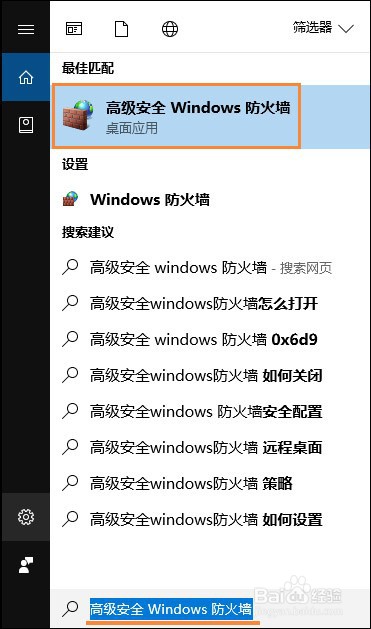
4、4. 依次在防火墙界面中点击“入站规则”中的“文件和打印共享(回显请求-ICMPv4-In)”,随后右键“启用规则”,寻找带“远程桌面”字样的规则将其全部启用。
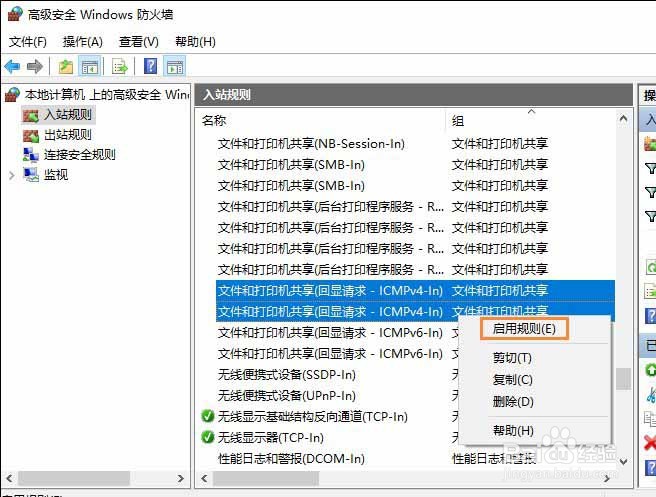
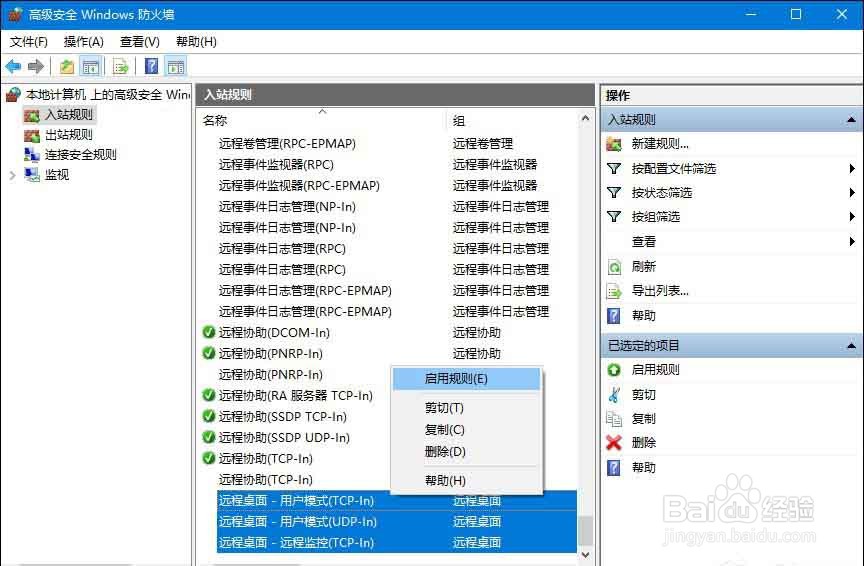
5、5.继续在搜索框中输入“电泛肥施源和睡眠”,将“睡眠”设置为“从不”,因为电脑处于睡眠状态下会使远程桌面断开。

声明:本网站引用、摘录或转载内容仅供网站访问者交流或参考,不代表本站立场,如存在版权或非法内容,请联系站长删除,联系邮箱:site.kefu@qq.com。
阅读量:38
阅读量:167
阅读量:178
阅读量:113
阅读量:51